AUTOCAD使用心得之一
使用的三個基本方面:清晰、準確、高效!
目前,公司的設計文件,特別是圖紙,都是用AUTOCAD軟件繪制的。但是,現在還有很多人對CAD并不是非常熟悉,或者說使用起來并非得心應手,以至于效率并不是很高,可以說,在公司,繪制同樣的一張圖紙,速度快的和慢的在耗時上可能會相差好幾倍。同時,每個人繪制出來的圖紙看上去感覺都不相同,有些圖紙看上去一目了然、清晰漂亮,而有些圖紙不但表達不清,過分點可以用慘不忍睹來形容。
不知大家認為,使用CAD畫圖,最重要的是什么?對這個問題,每個人都有可能理解不同,但在我看來,最重要的是時時刻刻記住自己使用CAD畫圖的目的是什么。
我們進行工程設計,不管是什么專業、什么階段,實際上都是要將某些設計思想或者是設計內容,表達、反映到設計文件上。而圖紙,就是一種直觀、準確、醒目、易于交流的表達形式。所以我們完成的東西(不管是最終完成的設計文件,還是作為條件提交給其他專業的過程文件,一定需要能夠很好的幫助我們表達自己的設計思想、設計內容。
有了這個前提,我們就應該明白,好的計算機繪制的圖紙應該具有以下兩個特征:清晰、準確。
清晰:我們要表達的東西必須清晰,好的圖紙,看上去一目了然。一眼看上去,就能分得清哪是墻、哪是窗、哪是留洞、哪是管線、哪是設備;尺寸標注、文字說明等清清楚楚,互不重疊……。除了圖紙打印出來很清晰以外,在顯示器上顯示時也必須清晰。圖面清晰除了能清楚的表達設計思路和設計內容外,也是提高繪圖速度的基石。
準確:200寬的墻體不能畫成240;留洞不能尺寸上標注的是1000X2000,而實際量量是1250X2100;更常見的錯誤是分明是3000寬的一條線,量出來卻是2999.87。制圖準確不僅是為了好看,更重要的是可以直觀的反映一些圖面問題,對于提高繪圖速度也有重要的影響,特別是在圖紙修改時。我們在使用CAD繪圖時,無時無刻都應該把以上兩點銘刻在心。只有做到這兩點,才能夠說繪圖方面基本過關了。
圖面要“清晰”、“準確”,在繪圖過程中,同樣重要的一點就是“高效”了。能夠高效繪圖,好處不用多說,如果每人都能提高20%的繪圖效率,可能每個項目經理和部室主管都會笑不動了。
清晰、準確、高效是CAD軟件使用的三個基本點。在CAD軟件中,除了一些最基本的繪圖命令外,其他的各種編輯命令、各種設置定義,可以說都是圍繞著清晰、準確、高效這三方面來編排的。我們在學習CAD中的各項命令、各種設置時,都要思考一下,它們能在這三個方面起到那些作用;在使用時應該注重什么;在什么情況和條件下,使用這些命令最為合適。
AUTOCAD使用心得之二
接到一個任務,準備開始畫圖了,不知各位第一步做什么。可能有很多人,直接就開始畫圖,但這不正確。應該是進行各種設置,包括圖層、線形、字體、標注等等。進行各方面的設置是非常必要的,只有各項設置合理了,才為我們接下來的繪圖工作打下良好的基礎,才有可能使接下來“清晰”、“準確”、“高效”。
首先來談談圖層。可以說,圖層的定義,是整個 AUTOCAD軟件最為關鍵的設置,而我發現,我們公司的員工圖層設置清晰條例的并不多。有時候打開某些同事的DWG圖紙,一看,幾十個圖層,再一看,大部分圖元都是在0層上,不禁哭笑不得。至于應該在不同的圖層上的在一個圖層上了,應該在一個圖層上的又不在一個圖層上,類似的問題比比皆是。圖層的設置有哪些原則呢?
第一, 在夠用的基礎上越少越好。
不管是什么專業,什么階段的圖紙,圖紙上所有的圖元可以用一定的規律來組織整理。比如說,建筑專業的圖紙,就平面圖而言,可以分為:柱、墻、軸線、尺寸標注、一般標注、門窗看線、家具等。也就是說,建筑專業的平面圖,就按照柱、墻、軸線、尺寸標注、一般漢字、門窗看線、家具等來定義圖層,然后,在畫圖的時候,分別應該在哪個類別的,就把該圖元放到相應的圖層中去。
只要圖紙中所有的圖元都能有適當的歸類辦法了,那么圖層設置的基礎就搭建好了。但是,圖元分類是不是越細越好呢?不對。比如說,建筑平面圖上,有門和窗,還有很多臺階、樓梯等的看線,那是不是就分成門層、窗層、臺階層、樓梯層呢?不對。圖層太多的話,會給我們接下來在繪制過程中反而造成不便。就像門、窗、臺階、樓梯,雖然不是同一類的東西,但又都屬于看線,那么就可以用同一個圖層來管理。
因此,圖層設置的第一原則是在夠用的基礎上越少越好。兩層含義,1、夠用;2、精簡。每個專業的情況不一樣,大家可以自己琢磨,怎么樣是相對最合理的。
第二, 0層的使用。
很多同事喜歡在0層上畫圖,因為0層是默認層,白色是0層的默認色,因此,有時候看上去,顯示屏上白花花一片。這樣做,絕對不可取。0層上是不可以用來畫圖的,那0層是用來做什么的呢?是用來定義塊的。定義塊時,先將所有圖元均設置為0層(有特殊時除外),然后再定義塊,這樣,在插入塊時,插入時是哪個層,塊就是那個層了。
第三, 圖層顏色的定義。
圖層的設置有很多屬性,除了圖名外,還有顏色、線形、線寬等。我們在設置圖層時,就要定義好相應的顏色、線形、線寬。
現在很多同事在定義圖層的顏色時,都是根據自己的愛好,喜歡什么顏色就用什么顏色,這樣做并不合理。
圖層的顏色定義要注意兩點,一是不同的圖層一般來說要用不同的顏色。這樣做,我們在畫圖時,才能夠在顏色上就很明顯的進行區分。如果兩個層是同一個顏色,那么在顯示時,就很難判斷正在操作的圖元是在哪一個層上。
圖層顏色定義的第二點是,顏色的選擇應該根據打印時線寬的粗細來選擇。打印時,線形設置越寬的,該圖層就應該選用越亮的顏色;反之,如果打印時,該線的寬度僅為0.09mm,那么該圖層的顏色就應該選用8號或類似的顏色。為什么要這樣?這樣可以在屏幕上就直觀的反映出線形的粗細。舉個例子,大家看附圖。柱子層(ZU)和墻層(WA)打印出來是最粗的,那么一個用黃色,一個用青色,這兩個顏色在AUTOCAD中是比較亮的。填充層(h)和家具層(fur)在打印時線寬定義為0.13mm,那么,在選擇顏色時,也用較暗的8號和83號色。這樣做的好處,大家在使用中,慢慢體會。
另外,白色是屬于0層和DEFPOINTS層的,我們不要讓其它層使用白色。
第四, 線形和線寬的設置。
在圖層的線形設置前,先提到LTSCALE這個命令。一般來說,LTSCALE的設置值均應設為1,這樣在進行圖紙交流時,才不會亂套。常用的線形有三種,一是Continous連續線,二是ACAD_IS002W100點劃線,三是ACAD_IS004W100虛線。象以前14版CAD時用到的hidden、dot等,不建議大家使用。
線寬的設置又有講究了。一張圖紙是否好看、是否清晰,其中重要的一條因素之一,就是是否層次分明。一張圖里,有 0.13的細線,有0.25的中等寬度線,有0.35的粗線,這樣就豐富了。打印出來的圖紙,一眼看上去,也就能夠根據線的粗細來區分不同類型的圖元,什么地方是墻,什么地方是門窗,什么地方是標注。
因此,我們在線寬設置時,一定要將粗細明確。如果一張圖,全是一種線寬還能夠用馬馬虎虎看得過去來形容的話,門窗線比墻線還粗就可以說是錯誤了。
另外還有一點,我們要注意。現在我們打圖有兩種規格,一是按照比例打印,這時候,我們的線寬可以用0.13.25.4這種粗細規格。如果我們是不按照比例打印A3規格,這時候線寬設置要比按比例的小一號0.09.15.3,這樣才能使小圖看上去清晰分明。
圖層設置時,主要有以上幾方面要注意的地方。另外,在畫圖時,也還有一點要注意,就是所有的圖元的各種屬性都盡量跟層走。不要這根線是WA層的,顏色卻是黃色,線形又變成了點劃線。盡量保持圖元的屬性和圖層的一致,也就是說盡可能的圖元屬性都是Bylayer。這樣,有助于我們圖面的清晰、準確和效率的提高。
AUTOCAD使用心得之三
字體、標注的設置與CAD模版文件
在AUTOCAD軟件中,可以利用的字庫有兩類。一類是存放在AUTOCAD目錄下的Fonts中,字庫的后綴名為shx,這一類是CAD的專有字庫,英語字母和漢字分屬于不同的字庫。第二類是存放在WINNT或WINXP等(看系統采用何種操作系統)的目錄下的Fonts中,字庫的后綴名為ttf,這一類是windows系統的通用字庫,除了CAD以外,其他,如Word、Excel等軟件,也都是采用的這個字庫。其中,漢字字庫都已包含了英文字母。
我們在CAD中定義字體時,兩種字庫都可以采用,但它們分別有各自的特點,我們要區別使用。第一類后綴名為shx的字庫,這一類字庫最大的特點就在于占用系統資源少。因此,一般情況下,我都推薦使用這類字庫。我們公司提供了sceic.shx、sceie.shx、sceist01.shx三個字庫,其中sceic.shx是漢字字庫,sceie.shx是英文字庫,sceist01.shx是帶有常見結構專業符號的英文字庫。我強烈建議,我公司的圖紙,除特殊情況外,全都采用sceic.shx、sceie.shx、sceist01.shx這三個字庫文件,這樣,圖紙才能統一化,格式化。
那后綴名為ttf的字庫什么時候采用呢?有兩種情況。一是你的圖紙文件要與其他公司交流,這樣,采用宋體、黑體這樣的字庫,可以保證其他公司在打開你的文件時,不會發生任何問題。第二種情況就是在做方案、封面等情況時。因為這一類的字庫文件非常多,各種樣式都有,五花八門,而且比較好看。因此,在需要教美觀效果的字樣時,就可以采用這一類字庫。我們在定義字體時,還有一些要注意。
首先,同樣是在夠用情況下,越少越好的原則。這一點,應該適用于CAD中所有的設置。不管什么類型的設置,都是越多就會造成CAD文件越大,在運行軟件時,也可能會給運算速度帶來影響。更為關鍵的是,設置越多,越容易在圖元的歸類上發生錯誤。
我在使用CAD時,除了默認的Standard字體外,一般只有兩種字體定義。一種是常規定義,字體寬度為0.75。一般所有的漢字、英文字都采用這種字體。第二種字體定義采用與第一種同樣的字庫,但是字體寬度為0.5。這一種字體,是我在尺寸標注時所采用的專用字體。因為,在大多數施工圖中,有很多細小的尺寸擠在一起。這時候,采用較窄的字體,標注就會減少很多相互重疊的情況發生。標注的設置(Dimstyle)。
標注定義里面的選項多了一點,不過要注意的地方倒是不多。我一般情況下會定義一種設置,對于有特殊的情況,我會單獨修改其屬性,然后其他的用格式刷來刷。介紹一下我常用的標注定義的設置吧(1:100比例出圖)。
直線和箭頭:所有顏色和線寬的選擇均為Bylayer,箭頭大小150,其他幾個數據一般在100~200。
文字:文字樣式要選擇前面提到的寬度定義為0.5的字體,顏色仍舊是Bylayer,文字高度350,文字位置垂直為上方,水平為置中,從尺寸線偏移60,文字與尺寸線對齊。
其它一些選項根據需要調整,無需注意地方。
單位的設置(Units)
單位設置的選項中,我發現有人喜歡在長度的精度選項上選用0,即是以個位來作為單位。對這點,我建議改為小數點后3~4位。在最開始的篇章里,我強調過準確是AUTOCAD使用的三大基本點之一。如果我們把長度精度定義為個位,那將會忽略掉許多微小的錯誤,比如1000的線段,實際上卻被畫成了999.97。在每次畫圖之前都進行以上的定義,比較麻煩,所以AUTOCAD公司給我們提供了一個非常好的辦法,就是dwt模版。每次在新建一張圖紙的時候,CAD軟件都會讓我們打開一張dwt模版文件,默認的是acad.dwt。而我們在創建好自己的一套習慣設置后,就可以建立自己的模版文件,以保存所有的設置和定義。我的dwt模版是我花了幾個小時,精心選擇的一些圖,包括有簡單的平面圖、立面圖、剖面圖、樓梯大樣各一張,常用的圖塊幾十個(當然是歸類整理好的)。這樣,我在每次新做一個項目時,就可以打開這張模塊,開始工作了。可能會有人問道如何創建dwt文件,很簡單,在保存文件時,選擇另存為,然后在文件類型中選擇dwt就可以了。
講完了AUTOCAD中的各項設置,最后再講一下Purge這個命令。Purge這個命令可以清除掉圖中所有的沒有用到的設置、圖塊等信息,建議大家多多使用,我是幾乎每次存盤前都要Purge一下的。
最后總結一下,AUTOCAD中的各項清晰條理的設置,是達到CAD軟件使用中“清晰、準確、高效”三個基本點的基石。因此,我強烈呼吁公司的各個部室專業,都盡快建立起適用于本部門本專業的一套標準設置,并加以落實。如果能過做到每個專業都條例化、標準化,那不但對于專業內部,在各專業的銜接,資料的提交上,一定可以提高不少的效率。
AUTOCAD使用心得之四
——常用命令與快捷鍵設置原則
AUTOCAD軟件中有非常多的命令,如何才能掌握主要的一些命令,并且合理的運用呢?我常和別人探討,在CAD中,要繪制或者編輯某一個圖元,一般來說都有好幾種方法,作為一個合格的cad-drawer,應該合理的運用最為恰當的方法。
我們先來看看CAD中有哪些命令?我們可以把它們分為幾類。一類是繪圖類,二類是編輯類,三類是設置類,四類是其它類,包括標注、視圖等。我們一類一類分析。
第一類,繪圖類。
常用的命令有:
Line 直線
xline 構造線(用來畫輔助線)
mline 雙線(在畫墻線時常用到,也可自己定義使用其它線型)
pline 多義線(大部分由線段組成的圖元,能夠定義為多義線的就定義為多義線,這樣在選擇時比較方便)
rectang 矩形(實際上就是四段圍合的多義線)
arc 圓弧
circle 圓
hatch 填充(要注意圖案的比例)
boundary 邊界(在計算面積、填充等情況會用到)
block 定義塊(需將準備用于定義塊的所有圖元放到0層,其它所有屬性均改為bylayer)
insert 插入快(與-insert相比較,一個會調出對話框,一個不會)
第二類,編輯類。
常用的命令有:
Matchprop 特性匹配(相當于word中的格式刷,常用于將正在操作的圖元刷成正確的圖層)
Hatchedit 填充圖案編輯(鼠標左鍵雙擊填充的圖案即可)
Pedit 多義線編輯(也可用于將幾段首尾相接的線段連接成多義線)
Erase 擦除
Copy 拷貝
Mirror 鏡像
Offset 平移
Array 陣列
Move 移動
Rotate 旋轉
Scale 縮放
Stretch 拉伸
Lengthen 拉長(不常用,但在需要延長非水平或垂直的線段時很方便;!也可實現同樣的功能,大家先自己琢磨看看)
Trim 裁減
Extend 延伸
Break 打斷
Fillet 倒圓角
Explode 打碎(可用于打碎塊、多義線、雙線等)
Align 對齊(不常用,但在畫一些傾斜的圖形時很有用,可以把圖對正了畫,畫好了再調整回原來的角度。和UCS是兩個概念)
Properties 屬性(同14版時的ddmodify,可調出屬性表,在其中可查看和修改該圖元的幾乎所有屬性,很有用)
就繪圖類和編輯類的命令再進行一些說明。
第一,我們在繪制中,一般來說,能用編輯命令完成的,就不要用繪圖命令完成。在CAD軟件的使用過程中,雖然一直說是畫圖,但實際上大部分都是在編輯圖。因為編輯圖元可以大量減少繪制圖元不準確的幾率,并且可以在一定程度上提高效率。
第二,在使用繪圖命令時,一定要設置捕捉(捕捉的設置,以后再講),F3切換。
第三,在使用繪圖和編輯命令時,大部分情況下,都要采用正交模式,F8切換。
第四,以上我羅列出來的繪圖和編輯命令,作為一個cad-drawer,是必須精通并能熟練運用的,其它沒有列出的繪圖和編輯命令,應該了解,在適當的時候使用。
第三類,設置類。前面講了很多,不再重復
第四類,其它。這里面的內容又有很多,我們再分別描述。(這里面會涉及到Express里面的命令)
接下來談談如何自定義快捷鍵。
快捷鍵的定義是保存在acad.pgp文件中,2004版后(也可能是02版后,記不清了)改變了放置的目錄,大家自己在windows里面搜索一下就知道了。快捷鍵是可以根據每個人的喜好,自由定義的。但,我認為自由不等于隨便,也應該有一些原則。
一、不產生歧義,盡量不要采用完全不相干的字母。比如說,copy這個命令,就不要用v這個字母來定義快捷鍵。這樣容易造成誤解、遺忘。就算自己背熟了,別人一到你的機器上來,就絕對暈倒了。
二、根據各個命令的出現頻率來定義快捷鍵,定義時,依次采用“1個字母--1個字母重復兩遍--兩個相鄰或相近字母--其他”的原則。
舉個最簡單的例子,copy和circle。在cad的默認設置中,copy是co/cp,circle是c。這樣的安排絕對不合理。一般說來,copy使用的頻率比circle要高得多,所以,首先應該是將c定義為copy的快捷鍵。然后,對于circle,可以采用cc(第一和第四個字母),也可采用ce(首尾兩個字母),這兩個都被占用了或者不習慣,再采用ci。
對于常用命令,我的建議是一定要采用快捷鍵,使用快捷鍵比用鼠標點取圖標,或在菜單上選擇命令要快上非常多的時間。一定要養成左手鍵盤,右手鼠標的習慣。什么算是常用命令呢?我建議平均每天出現5次以上的命令,都應該歸結于常用命令。
大家根據這樣的原則來定義好快捷鍵后,經過1~2天的練習,一定能夠提高不少的效率。
AUTOCAD使用心得之五
——圖層控制命令、視圖命令、圖元選擇方式
圖層控制命令和視圖命令都是輔助繪圖的命令,但是這些命令非常的關鍵,是否熟練,將會極大地影響到繪圖的效率。
先來看看和圖層有關的命令。和圖層有關的命令實際上大部分是在Express(02版中好像是在Bonus)中,在安裝AUTOCAD時,要完全安裝才能出現。
圖層命令中,第一個,當然是layer,圖層屬性管理器。里面的具體內容以前已較為詳細的談過,這次不再重復。和圖層控制有關的其他命令,則都是讓我們在繪圖過程中如何方便的來控制圖層的“開關(顯示)”、“鎖定”、“當前層”,方便的轉換所繪制圖元的層屬性。
和“當前層”有關的命令。
ai_molc 改變當前層為所選擇圖元所屬層。這個命令在工具欄里就有,大家應該都已經比較熟悉了。
laycur (change to current layer) 改變所選擇圖元所屬層為當前層。
和“開關”有關的命令。
layoff (layer off) 關掉選擇層。
Layiso* (layer isolate) 圖面顯示僅保留所選層(孤立層)。
Layon* (turn all layers on) 打開所有層。
和“鎖定”有關的命令。
laylck (layer lock) 鎖定選擇層
layulk (layer unlock) 解開選擇的鎖定層
layerlckiso* 除選擇層外,其它層均鎖定(插件“免費迷你建筑工具”中的命令)
其它圖層控制命令
layerp 恢復至上一個圖層狀態
laymch (layer match)改變選擇圖元所屬層為最后選擇的圖元的層(類似于matchprop,但選擇圖元的順序正好相反)
圖層命令希望大家能花一點時間熟悉并掌握,當然,前提條件是圖紙中的圖元圖層設置歸類條例清晰。這點做不到的話,一切免談。上面有三個命令,打* 號的,是大家平常可能忽視掉,但非常管用的命令。
視圖命令有三類。
第一類:redraw (redrawall) 重畫,regen 重生成。常用的是redraw,在一些輔助顯示點、輔助顯示線用redraw無法清除時,用regen試試看。
第二類是視圖縮放類。這一類主要是圍繞著zoom的各個分支命令。常用的有:
zoom-默認 實時縮放
zoom-p 回到上一次視圖范圍
zoom-d 動態縮放視圖
zoom-a 顯示全部視圖
zoom-w 顯示所選擇窗口的視圖范圍
第三類是視圖平移類。就是pan和其分支命令。
不知大家在視圖控制時,是用鼠標選擇工具欄里的圖標,還是用鍵盤輸入命令?想想以前,為了方便的進行視圖控制,還經常使用透明命令。在00版本以上的AUTOCAD和三鍵鼠標(中鍵為滾軸)出現后,視圖的縮放和平移,使用鼠標的滾軸中鍵就基本可以滿足要求了。
鼠標中鍵上下滾動就是zoom的實時縮放,中鍵按下后就是pan。而且這些都是透明命令,即可以插在其它命令進行過程中執行的命令。利用三鍵鼠標來進行的視圖控制,大家一定要熟練掌握。
既然提到了鼠標的使用,就在談一下和鼠標也密切相關的圖元選擇方式。
我們在進行編輯命令的操作時,不可避免的要進行圖元的選擇。就編輯命令和圖元選擇來說,常用的有兩種方式。我習慣的是第二種。
第一種,選用鼠標點選或框選圖元,此時,所選擇圖元呈高亮狀態。然后鍵盤輸入編輯命令進行操作。采用這種方式,可利用Shift鍵來去除多余選擇的圖元。
第二種,先用鍵盤輸入編輯命令,確認后再選擇需操作的圖元,選擇完畢需操作的圖元后再次確認進行編輯操作。這種方式,我覺得在選擇需操作的圖元這一環節上更為方便靈活,可以通過輔助鍵來幫助選擇。
P - previous,選擇上一次操作的圖元。
R - remove,去除已選擇圖元。
A - add,增加選擇圖元(用于使用了remove后)。
這兩種方式都牽扯到同樣的一些和鼠標使用有關的地方。
鼠標左鍵。
鼠標左鍵用來選擇物體。
一是直接左鍵點取圖元。
二是鼠標左鍵點下后,向右上或右下側拖動鼠標,然后松開。這時出現的是實線選擇框,只有完全處于實線框內的圖元才能被選中。
三是鼠標左鍵點下后,向左上或左下側拖動鼠標,然后松開。這時出現的是虛線選擇框,只要有一部分處于虛線框內的圖元,都能被選中。
鼠標右鍵。
鼠標右鍵的作用也很大,我們先要來改一下AUTOCAD的系統配置。在“用戶系統配置”中,有個“自定義右鍵單擊”的選項。在“默認模式”和“編輯模式”中,選擇“重復上一個命令”;在命令模式中,選擇“確認”。
鍵盤中的回車鍵和空格鍵同樣可以達到在“默認模式”和“編輯模式”中,重復上一個命令;在命令模式中,進行確認。但在速度上肯定要慢于用鼠標右鍵來達到同樣的目的。建議大家試試看,琢磨琢磨。
AUTOCAD使用心得之六
——繪圖與打印比例控制、套用圖框、標注命令
在繪制圖紙完畢后,我們都要將圖紙打印出來,只有當圖紙打印出來(白圖或硫酸紙曬藍圖)后,才可以認為我們的繪圖工作基本完畢(當然還有整理歸檔等)。打印時,有一環不可回避,就是比例問題。打印比例和繪圖比例合理,那么最后完成的圖紙就清晰美觀漂亮。我們常常看到有的圖紙密密麻麻,有的圖紙空空蕩蕩,這些都是屬于比例控制不當。那么就打印比例和繪圖比例而言,我們在繪圖時和繪圖初期又應該注意什么呢?
一般來說,我們最終打印的圖紙有按照比例和不按照比例兩種。按照比例的,一般是施工圖;不按照比例的情況有很多,一般有方案文本、過程圖(自己看的)、條件圖等,最近幾年的初步設計(擴初設計)文本也逐漸變成不按照比例打印成A3大小。
先來看看按照比例打印的施工圖。施工圖基本上都是按比例出圖的,但是在出圖時會有不同的比例設置。比如說,平立剖一般都是1:100,樓梯間、衛生間是1:50,節點大樣是1:20,裝修圖中的節點大樣則可能會有1:10、1:5、1:2等的比例,總圖的常用比例是1:500,有時候也會有1:1000、1:2000等。我接下來以一套包括平立剖面圖、樓梯間、衛生間大樣和節點大樣的常規的建筑施工圖來舉例說明。
首先,我們一開始繪制的一般都是平面圖,這時我們應該以實際每1MM對應AUTOCAD中的每個標準單位1來繪制,接下來的其他立剖面也同樣。這時,我們有兩個地方應該要注意的,一是所有的字體基本上都應設置為350高度左右,房間名可稍大些,圖紙名稱等專用字體高度另定。第二,就是在進行尺寸標注后,將該尺寸標注的“標注全局比例”設置成100(我已修改了前文有關標注設置中的一些內容,大家注意觀看)。其他的設置,按照前文所述。
接下來是1:50比例的樓梯大樣和衛生間大樣。在繪制這樣的圖時,我一般先將平面圖中的相關部分拷貝到原來圖紙旁邊,然后刪除和剪接掉多余的部分。接下來要修改一些東西了。一是線性比例,除實線外,其他的如虛線、點劃線等都改為原來一半的線性比例。二是字大小、標高大小、軸線號大小同樣的Scale為原來的0.5比例。三是標注設置,將這一部分的所有標注中的“標注全局比例”修改為50。這樣的話,按照1:50的比例打印出來時,各部分的大小尺寸都會比較合適。
1:20的節點大樣繪制方法一樣,不再啰嗦。
圖紙繪制完畢后,要做的就是套圖框。每個公司都有自己的圖框,而且不同的圖幅應該都有。圖框在制作時,大多都會按照1:1的比例:A0—1194*840;A1—840*597;A2—597*420;A3—420*297;A4—297*210。其中,A1和A2圖幅的還經常用到豎圖框。還有,我們需要用到加長圖框時,應該是在圖框的長邊方向,按照圖框長邊1/4的模數增加。每個圖框不管圖幅是多少,按照一定的比例打印出來時,圖簽欄的大小都應該是一樣的。我們把不同大小的圖框按照我們要出圖的比例Scale大,將圖套在其中即可。
關于施工圖按照比例出圖,還有兩點要說。
一是并非所有的平立剖面圖都要按照1:100的比例來,對于一些沒什么細部的倉庫、廠房時,也可以考慮用到1:150或1:200的比例。這樣才能夠使圖紙飽滿。
第二點,就是不管是什么圖,繪制時都切記以實際每1MM對應AUTOCAD中的每個標準單位1來繪制(總圖可以除外),不同比例的出圖只是在字體大小、線性比例、標注的標注全局比例等地方不同。
當然,以上情況是針對同一比例的圖都放到同一個圖框中出圖的情況。對于不同比例的圖要放到一個圖框中時,稍微有一點不同。我們以一張1:100平面圖中要放一張1:20的節點大樣來舉例。
首先確定1:100為這張圖中的主打比例,1:100的平面圖按照以上方法繪制完畢,1:20的節點大樣,也按照上述方法繪制好,并修改好各個設置。當發現要將其并入1:100的圖中出圖時,把1:20的節點拷貝一份到1:100的圖框內,Scale5倍,然后需要修改兩樣東西。一是線性比例,二是標注中的兩個參數。其中之一是標注全局比例改為1:100(即主打比例),第二是標注線性比例,改為0.2。這樣就OK了。當然,在繪制其他比例的圖紙時,如果一開始就確定其要和其他不同比例的圖紙放在一起,上面的有些順序可以調整,可以減少一些步驟,較少耗時。
對于不按照比例出的圖,也同樣有些東西要注意,同樣也要注意比例問題。
下面我們以一個方案來舉例說明。
我們在進行一個方案設計時,到了整理出圖階段,就要注意比例問題了。首先要確定一下最終出圖的圖幅,以前的方案文本都是A3的,現在也常用A2的了(即兩個豎版A3拼)。在確定了最終出圖比例后,我們要預估一下大概的出圖比例,然后按照打印出來的字高為2.5MM左右(方案文本的比例一般在1:200以上,除非是做別墅、小住宅、小公建,字體大小和標注尺寸可以適當小些)凡推出在圖紙中的字體大小和標注尺寸的合適數值。有必要時,可以在整理初期先將第一張畫得差不多的圖打出來看看,確認沒問題后,再繼續其他圖紙的整理完善。圖紙全部整理完畢,套好圖框,交給打印公司—OK。
在這里,稍微提一下圖紙空間。圖紙空間是一樣很有意思的東西,在圖紙的比例設置、批量打印等方面都有很大的不同。不過,在試用了一段時間的圖紙空間這個東東后,我放棄了,因為,我們建筑專業繪制的圖紙不光是我們自己出圖用的,還要作為其他專業的條件圖。在我將圖紙空間中的圖紙提給其他專業后,結果是一個個不斷的電話詢問,我發現,不光我自己要掌握圖紙空間,我還要教會其他所有的專業掌握圖紙空間……于是,我放棄不再用了……呵呵。不過,我發現在一些國外公司,除了在方案,在施工圖中,也大量運用到圖紙空間,不知他們是如何解決掉上面所述的我的困惑的,也許是對公司的所有員工都進行有關的培訓吧(當公司的員工較多,而且有很多是中老年員工時,這是很痛苦的)。
AUTOCAD使用心得之七
——AUTOCAD與其他軟件的交互
從事設計工作,除了要使用到AUTOCAD外,還經常要使用到其他軟件,如Sketchup、Photoshop、Lightcape、3dMax、CorelDraw、Word、Excel等,有時會碰到各個軟件的交互。
一、Sketchup
Sketchup這個軟件出來的時間不長,但應該說深受廣大建筑設計人員的喜愛,因為它可以很方便的將平面的圖形立起來,進行體塊的研究,或者是細部的推敲。在很多設計公司,現在都是先將建筑設計(包括裝修、規劃、城市設計等)用Sketchup豎起來,推敲好,再提給效果圖公司建模繪效果圖。這樣也有利于效果圖公司能夠比較直觀地了解需要建模的對象。我建議所有的建筑師,特別是年輕的建筑師,都要一定程度的了解Sketchup。建筑設計絕對不是平面設計,除了在平面中考慮流線、功能外,其他都要3維的考慮。國外的好的設計都是經過一輪輪不同比例的模型推敲的。
Sketchup與Autocad的交互很簡單,在Autocad中繪制到一定程度,需要SU時,整理一下dwg文件,刪除掉一些沒用的東西,保留下基本的平面圖,并選中所有圖元,將其中的某個基準點Move到0,0,0坐標(不這樣做的話,你在SU中會找不到圖形的),保存,SU中導入即可。
二、3dMax
3dMax,最常規也最常用的效果圖繪制軟件,建模非常方便(與Sketchup建模不同,不多敘述,反正一般建筑師用Sketchup,效果圖制作者用3dMax就對了,兩者的建模思路不同)。現在也經常使用一些渲染器如VRay、巴西等等來配合進行好的效果的渲染。
Autocad中的平立面圖,在3dmax的建模過程中都需要,導入過程都比較簡單,不羅嗦了。不過有一點要注意,圖層設置合理,圖元繪制精確的cad圖紙導入3dmax要比“亂七八糟”(原諒我使用這個詞)的圖節省建模者的很多時間。
三、Lightcape
Lightcape,我個人覺得室內效果圖的效果,使用Lightcape比3dmax渲染出來好的多。一般先在3dmax里建好模型,并初步貼上圖并打上燈光,再導入Lightcape中調整貼圖、燈光,并渲染。也有高手直接在Lightcape中建模的,呵呵。具體哪個步驟在3dmax或Lightcape里完成,關鍵看操作者對哪個軟件更加熟悉一些了。
四、CorelDraw
CorelDraw,在好幾年以前,平面上色(平渲)時經常會使用到這個軟件,最大的好處是出來的東西都是矢量文件。不過現在好象一般都PS來平面上色了。
五、Photoshop
Photoshop,這個行業最主要有三個地方會用到這個軟件。一是方案的文本制作階段;二是效果圖的后處理,三是用來掃描一些圖紙、照片等。
就Photoshop和Autocad的交互而言,兩種,一是將Autocad的圖紙導成位圖文件(即后綴名為jpg、bmp等),以用于文本制作等;另一是將位圖文件倒入Autocad中,常見的是將掃描的地形圖導入以便繪制成電子文檔。
先說第二種簡單的,將位圖文件倒入Autocad中。在Autocad的菜單中,選擇“插入”,再選擇“光柵圖像”,然后按照提示一步步操作即可。
對于導入地形圖,也可以使用一些軟件,如Vpstudio、R2V等來輔助矢量化。
將Autocad的圖紙導成位圖文件有三種方法,最簡單的是利用“Print Sceen”鍵進行屏幕拷貝,然后到PS中新開一個文件,粘貼即可。第二種是在Autocad的菜單中,選擇“輸出”,再選擇bmp的后綴存儲。這樣,同樣可以把Autocad的屏幕顯示內容變成位圖文件。
在我們需要將Autocad中的圖紙轉變成為較大分辨率的位圖文件時,需要用到第三種方法。先需要設置一下。菜單中“工具”—“選項”—打印和發布,“添加或配置繪圖儀”—“添加繪圖儀向導”。出來一張“添加繪圖儀”的菜單,左側是階段,右側是選擇內容。“開始”階段選擇“我的電腦”,“繪圖儀型號”階段選擇生產商為“光柵文件格式”,最右側的表格中基本上每個都可以,我習慣于選擇bmp。一路選擇“下一步”。在“完成”階段選擇“編輯繪圖儀配置”,出現“編輯繪圖儀配置”菜單,在這個菜單中自定義一個圖紙尺寸,做文本的話,4000*3000足夠用了。確定后,我們便完成了一個類似于打印機的的設置。當我們需要轉換位圖文件時,采用類似于打印的方法即可。
六、Word
在說Word之前,先說一下Autocad中的文字輸入方法。Autocad中的文字輸入方法有兩種,一是輸入為“text”,即單行文字。對于少量的文字,推薦使用這種方法。二是輸入為“mtext”,即多行文字。對于長篇大論,如設計說明等,推薦使用這種方法。
在Word中,將長篇大論寫好,“Ctrl+A” “Ctrl+C”,在Autocad中選擇“繪圖”—“文字”—“多行文字”,框選將要寫入文字的區域,在跳出來的菜單中“Ctrl+V”,修改頂上的一些設置即可。
Autocad中的圖紙要插入Word中,須先將其轉換為位圖文件即可,方法如前所述。注意一點,就是圖片的分辨率不用太大了。
七、Excel
在Autocad中制作表格,以前的版本比較苯,是用一筆一筆畫出來,最近幾個版本的Autocad有了表格制作功能,但我覺得還是不方便不靈活,于是有時候還是一筆一筆畫出來(我也比較苯)。Excel制作表格非常方便,最近發現一個小插件—AutoXlsTable,非常好用,將Excel中的表格導入到Autocad中,大家不妨試試。有關標注的設置那一部分,修改如下:
標注的設置(Dimstyle)。
標注定義里面的選項多了一點,不過要注意的地方倒是不多。我一般情況下會定義一種設置,對于有特殊的情況,我會單獨修改其屬性,然后其他的用格式刷來刷。介紹一下我常用的標注定義的設置吧。
線和箭頭:所有顏色和線寬的選擇均為Bylayer,箭頭大小1.5,其他幾個數據一般在1~2。
文字:文字樣式要選擇前面提到的寬度定義為0.5的字體,顏色仍舊是Bylayer,文字高度3.5,文字位置垂直為上方,水平為置中,從尺寸線偏移0.6,文字與尺寸線對齊。
其它一些選項根據需要調整,無需注意地方。
這樣的標注設置是整張圖紙的所有標注的基礎設置,在繪制不同比例的圖紙時,需要將其中的“標注全局比例”根據出圖比例進行調整。1:100出的圖,需要將其“標注全局比例”調整為100;1:150出的圖,需要將其“標注全局比例”調整為50。
-
CAD
+關注
關注
17文章
1090瀏覽量
72446 -
Autocad
+關注
關注
14文章
238瀏覽量
75368 -
CAD軟件
+關注
關注
0文章
16瀏覽量
7756 -
3DMax
+關注
關注
0文章
3瀏覽量
6453
原文標題:十年用CAD心得精髓,必須收藏!
文章出處:【微信號:跟我學PLC,微信公眾號:跟我學PLC吧】歡迎添加關注!文章轉載請注明出處。
發布評論請先 登錄
相關推薦
PTC與CAD軟件的區別與選用建議
PTC CAD軟件的功能與特點
浩辰CAD原生鴻蒙版公測 多端互動協同設計
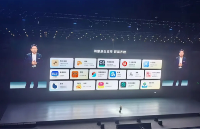
AG32開發板使用的幾點心得體會
SOLIDWORKS 2025 CAD :協作的新增功能
cad如何進行三維建模
凱迪正大高壓電纜故障查找心得

CAD偏移命令怎么用 cad怎么偏移一條線指定距離
CAD繪圖技巧全攻略
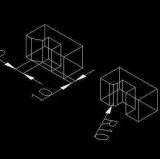
利用SOLIDWORKS CAD 2024新功能 提高團隊工作效率

pads轉cad詳細步驟
實戰經驗 | 如何在用戶應用中開啟 LoRa CAD
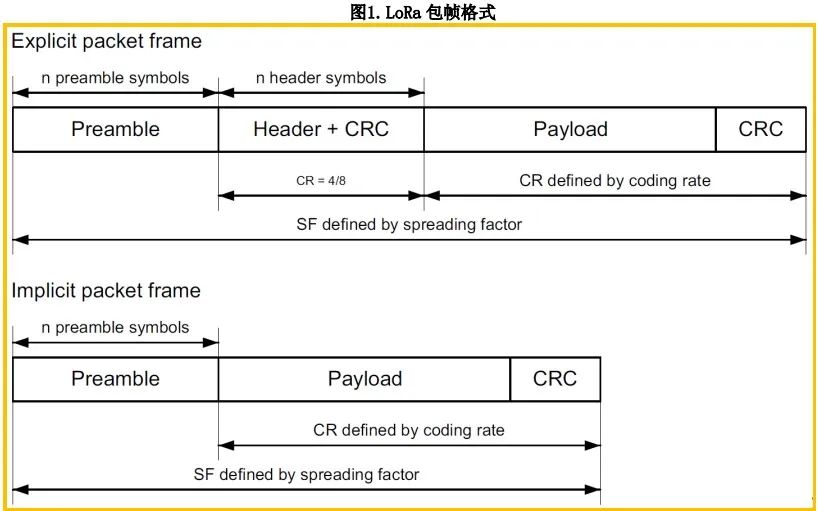




 cad軟件使用心得體會 十年用CAD心得精髓分享
cad軟件使用心得體會 十年用CAD心得精髓分享











評論